UltraISO刻录CentOS 7安装指南
CentOS 7.2 安装指南(U盘版)
一、准备阶段
1、下载CentOS7镜像文件(ISO文件)到自己电脑,官网下载路径:
http://isoredirect.centos.org/centos/7/isos/x86_64/CentOS-7-x86_64-DVD-1708.iso
如下图
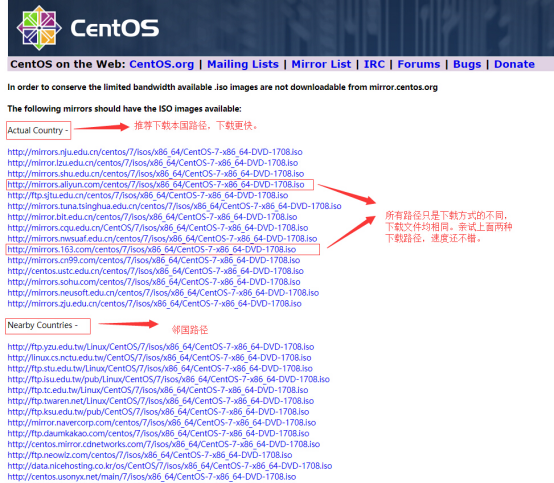
图1-1
2、制作U盘,并写入映像文件。
部分图片选自:https://jingyan.baidu.com/article/cdddd41c68d72753ca00e143.html
准备:8G U盘一个,需要格式化(大于4G,毕竟ISO文件就已经大于4G了)。
在电脑上安装最新版UltraISO软件,见下图
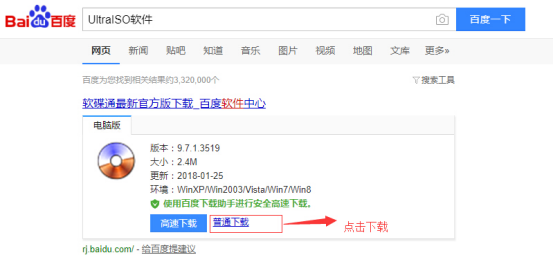
图1-2
安装完成之后运行UltraISO软件
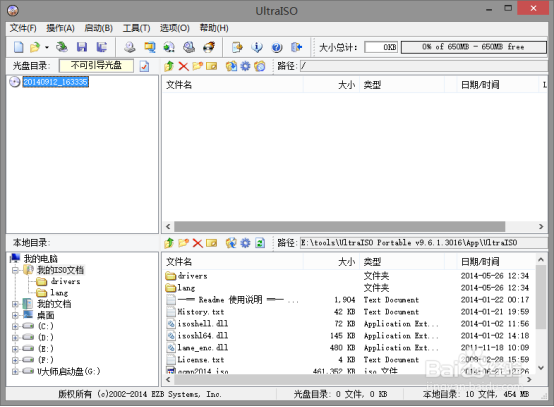
图1-3
选择文件---打开
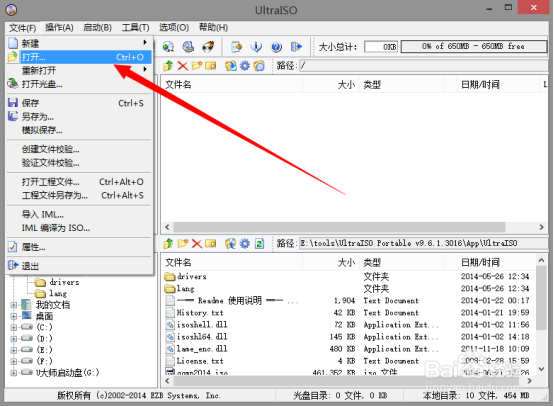
图1-4
找到你下载的Centos7的DVD文件,ISO格式的。
加载完成之后可以看到UltraISO中的Centos7文件,(旧版的UltraISO软件有时会加载不出iso文件中的内容,建议使用最新版的UltraISO)
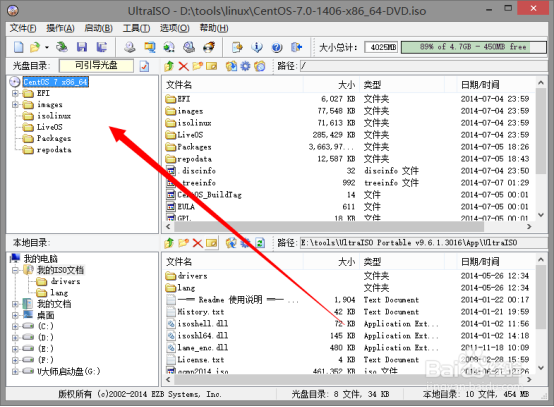
图1-5
选择启动--->写入硬盘镜像

图1-6
选择你的U盘
选择写入方式为:USB-HDD+V2
附上:各种U盘启动模式简介
1、USB-HDD:硬盘仿真模式,DOS启动后显示C:盘,HP U盘格式化工具制作的U盘即采用此启动模式。此模式兼容性很高,但对于一些只支持USB-ZIP模式的电脑则无法启动。
2、USB-ZIP:大容量软盘仿真模式,DOS启动后显示A盘,FlashBoot制作的USB-ZIP启动U盘即采用此模式。此模式在一些比较老的电脑上是唯一可选的模式,但对大部分新电脑来说兼容性不好,特别是大容量U盘。
3、USB-HDD+:增强的USB-HDD模式,DOS启动后显示C:盘,兼容性极高。其缺点在于对仅支持USB-ZIP的电脑无法启动。
4、USB-ZIP+:增强的USB-ZIP模式,支持USB-HDD/USB-ZIP双模式启动(根据电脑的不同,有些BIOS在DOS启动后可能显示C:盘,有些BIOS在DOS启动后可能显示A:盘),从而达到很高的兼容性。其缺点在于有些支持USB-HDD的电脑会将此模式的U盘认为是USB-ZIP来启动,从而导致4GB以上大容量U盘的兼容性有所降低。
5、USB-CDROM:光盘仿真模式,DOS启动后可以不占盘符,兼容性一般。其优点在于可以像光盘一样进行XP/2003安装。制作时一般需要具体U盘型号/批号所对应的量产工具来制作,对于U3盘网上有通用的量产工具。
选择U盘和写入方式后如图
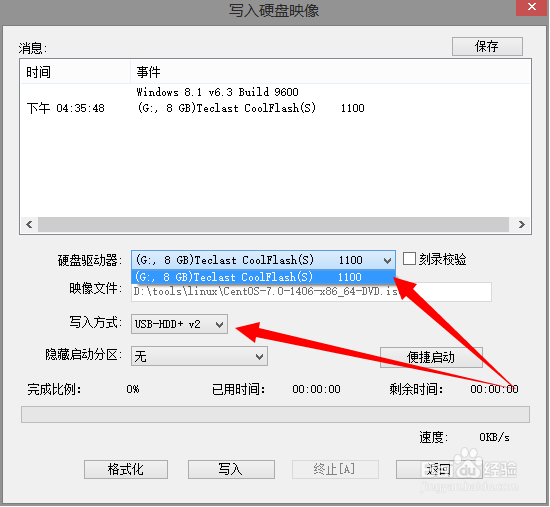
图1-7
点击写入,开始写入
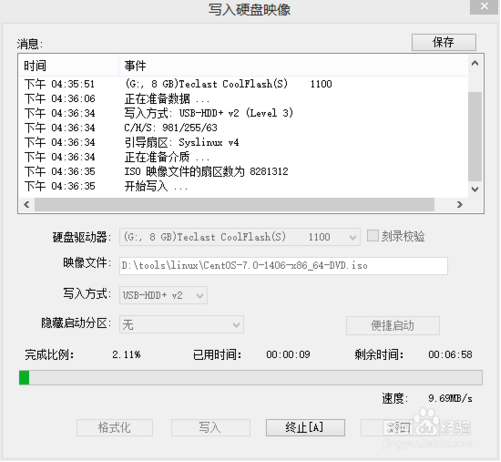
图1-8
写入完成之后
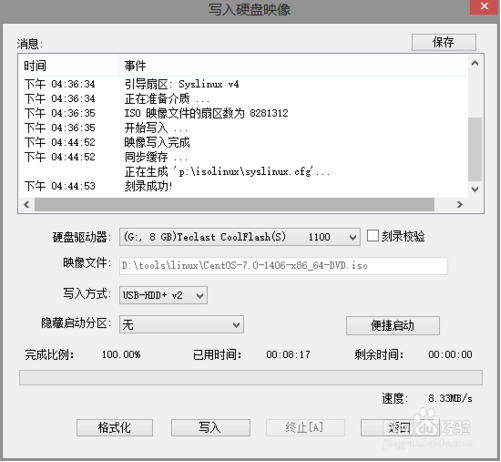
图1-9
关闭UltraISO软件,准备阶段完成。
以上文档部分参考链接:https://jingyan.baidu.com/article/cdddd41c68d72753ca00e143.html
二、安装阶段
把制作好的U盘插入你要装CentOS的电脑上
1、设置电脑从U盘启动
进入BIOS系统,将U盘设置为第一启动项
针对华硕和戴尔台式机进行介绍,其他的台式机或笔记本分主板型号自己上网查。
(1)华硕台式机开机后按住delete键进入BIOS系统
(2)戴尔台式机开机后按住F12键进入
(3)Thinkpad笔记本开机后按Enter键,然后按F12键进入,再选择HDD从u盘启动
碰到DELL新版BOIS系统没有USB选项时,选择Secure Boot Control回车,改成Disabled,
USB Boot Support设置成Enabled,Boot Mode改成Legacy。
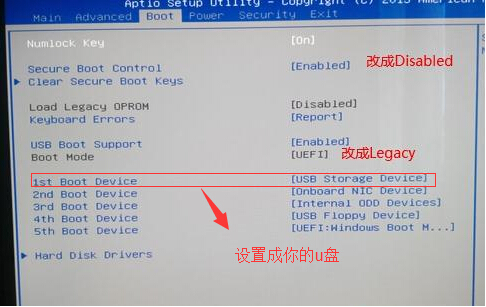
图2-1
按F10保存修改重启电脑,启动时电脑会自动选择U盘启动。(此时千万不要拔出U盘)
2、U盘启动之后开始安装系统
安装界面如图2-2
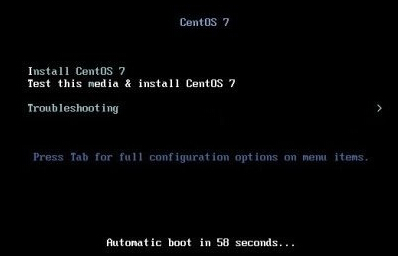
图2-2
光标选择Install CentOS 7(如果电脑显卡太差可选择第三种安装方式)
回车,进入安装界面后一直卡住不动或出现如下报错
[ok] Reached target Basic System 或者 [ok] starting dracut initqueue hook
下面是我解决的过程,总共有2步【第1步:找到u盘的盘符。第2步:将引导程序路径改成U盘的相对路径】
第1步:找到u盘的盘符(比如我的是sda4)
将光标移至Test this media & install CentOS 7,按 e 进行编辑

修改掉默认的信息(如下为默认的信息):
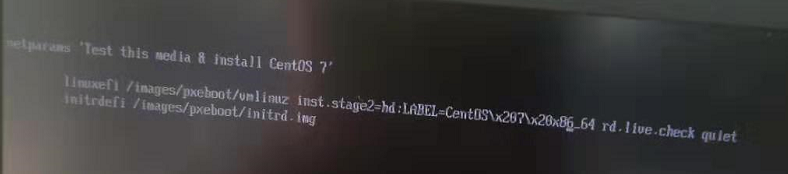
将 inst.stage2=hd:LABEL=CentOS\x207\x20x86_64 rd.live.check
改成 linux dd 回车
然后就能在显示出的列表中 查看你的硬盘信息,很清晰就能知道哪一个是你的U盘(一般显示的几个格式为NTFS的都是你电脑自身的盘符,另外的一个就是你的U盘,U盘都是sda* 这样的,记下你的U盘的盘符名字,我的就是sda4)
修改后的内容为:

按Ctrl + X 执行上面的修改,会显示以下页面内容, 如果pc机有多个分区,可以通过按下字母r键进行其余分区的显示

ctrl+alt+del重启,手动改为从U盘启动,
第2步,将系统引导程序路径改至u盘的相对路径
按照步骤1的方法,按e键进行编辑,这一次将
vmlinuz initrd=initrd.img inst.stage2=hd:LABEL=CentOS\x207\x20x86_64 quiet
改成
vmlinuz initrd=initrd.img inst.stage2=hd:/dev/sda4 (比如我的u盘盘符为sda4) quiet
修改后的内容类似如下

回车,等待安装程序启动,进行CentOS的安装。
3、CentOS引导安装
(1)中文安装方式(线上服务器推荐English)
部分图片来源:http://blog.csdn.net/happy_joker/article/details/52822025
选择中文安装
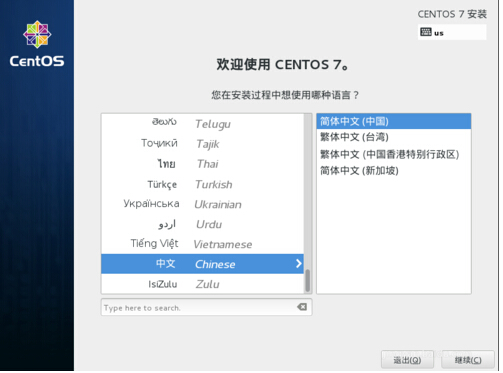
图2-3
选择时区,设置时间,能够在网络与主机里面连接网络之后,在时间设置里面使用网络时间。
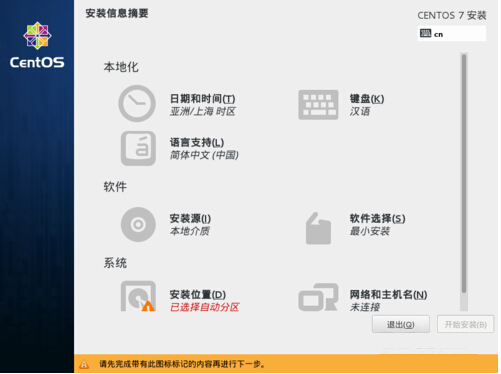
图2-4
选择软件的安装源 U盘安装一般是默认选择 一般是Packages文件夹,不用管。
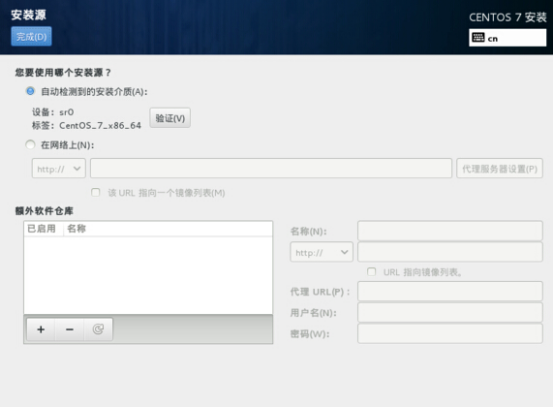
图2-5
比较常用的是最小化安装(安装快,只有命令行操作)
带有桌面的安装(一些配置和使用都可以图形化操作,较好用)
服务器版安装(特定组件可以省掉自己安装的很多问题),这里选择最小化安装,
另外可以根据自己的需要从右面选择部分组件安装 ,刚开始接触Linux的朋友建议使用GHOME图形操作界面,好上手 。
选择最小化安装
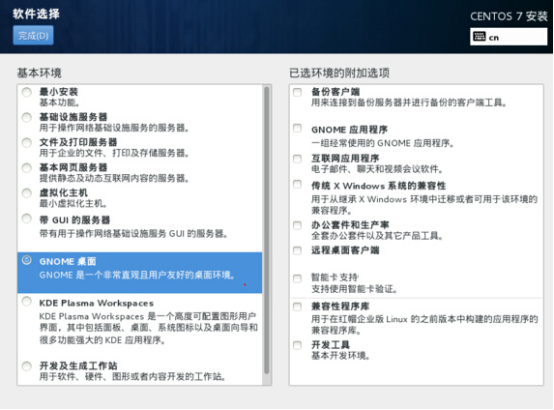
图2-6
选择具体的安装位置,如果之前电脑用过WIndows 硬盘已经分区了,需要进行磁盘释放,之后选择安装位置 。
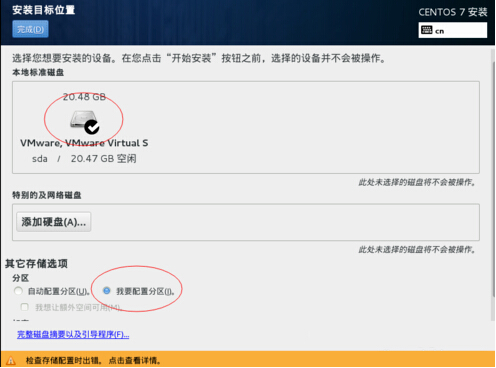
图2-7
全部信息确认完毕之后 就可以开始安装了
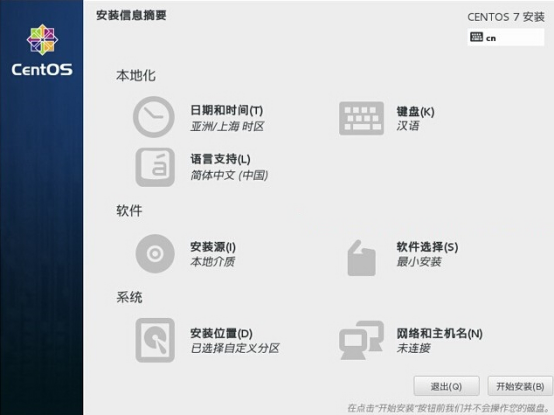
图2-8
在这里可以新建用户 设置root操作 等待下方安装进度完成之后就能进入Linux系统了
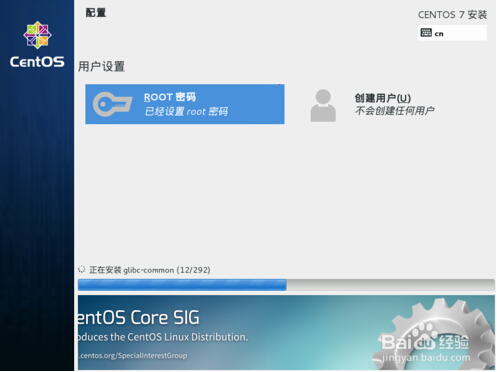
图2-9
如果系统安装成功后重启,在重启时请拨出U盘。
安装完成后配置网卡信息(注意检查网线是否插好)
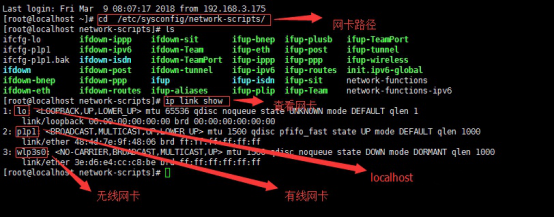
图2-10
修改配置 vi ifcfg-plpl (根据自己网卡信息找到有线网卡进入配置)
配置文件如图2-11
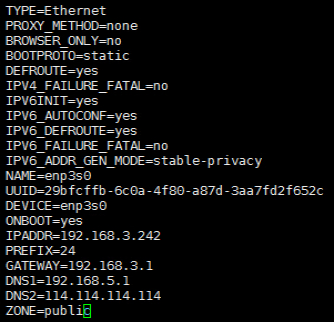
图2-11
网卡配置成功,安装结束。
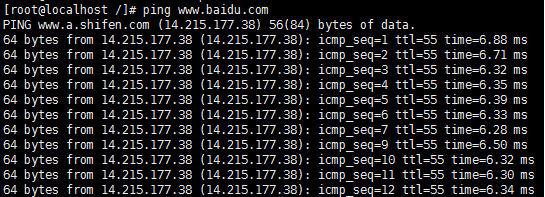
图2-12
(2)英文安装方式
由于篇幅问题英文安装请参考:
http://blog.csdn.net/Jeffaryhe/article/details/75042971
UltraISO刻录CentOS 7安装指南的更多相关文章
- 用Ultraiso刻录U盘装系统
一.准备工作: 1.一个U盘,也可以是手机或数码相机内存卡通过读卡器与电脑连接: 2.一个系统ISO镜像: 3.刻录软件UltraISO,用单文件绿色版就可以了. 二.开始刻录U盘: 1.启动Ultr ...
- 教你用软碟通(UltraISO)刻录系统光盘
用光盘装系统有几个好处:1.便携,显而易见,这是最大的优点2.大容量,比之维护光盘,可以集成N多维护工具,甚至还可以放下几个ghost镜像3.维护功能强大,因为容量大,可以放更多工具.还可以设置多重启 ...
- 用软碟通UltraISO刻录Win 10 1909 到U盘,只有1个G左右,安装不了系统
之前一直用软碟通刻录WIN10的ISO镜像到U盘.最近想到用最新版的WIN10 1909 来做一个U盘系统,刻录也成功了.就是安装系统的时候总报错,找了很久原因,终于发现刻录后占用U盘的空间只有1G左 ...
- 使用UltraISO刻录自己的音乐CD步骤
1.文件->新建->音乐光盘映像. 2.在左下方,“本地目录”中,找到音乐所在目录,右下方会出现mp3等音乐文件. 3.在右下方,点击音乐文件,右键选“添加”.音乐文件会出现在右上方窗口里 ...
- iso系统镜像刻录到光盘和U盘
使用UltraISO刻录 刻录U盘,点击文件,打开,选择镜像 启动,写入硬盘镜像选择U盘即可 刻录光盘 工具,刻录光盘映像,选择镜像,需要先插入光盘刻录机(有些电脑可能自带光驱盘,且有刻录功能,那么我 ...
- 使用U盘代替光盘来刻录ISO镜像文件的方法
原文链接: http://jingyan.baidu.com/article/d3b74d64aa4a6a1f77e60932.html 1.以管理员身份运行UltraISO,点击“文件”菜单下的“打 ...
- Win7_刻录DVD
1.刻录 临时文件夹: 1.1.C:\Users\具体的用户名\AppData\Local\Microsoft\Windows\Burn 1.2.双击 插入刻录盘的光驱,直接将文件复制到 这里,实际上 ...
- 20160805_Win7x64刻录CentOS6.4x64启动光盘
使用的软件为:UltraISO.v.9.6.2.3059.exe Win7 x64 刻录 CentOS6.4 x64 启动盘,有提示错误信息. 网上查了一下,是 AHCI 的驱动没有安装.来到 联想t ...
- 2016031601 - 刻录ubuntu的U盘启动盘
使用UltraISO来刻录ubuntu15.1的系统安装盘. 需要U盘1个,ubuntu15.1系统镜像文件. 具体步骤如下: a.安装UltraISO软件,具体软件安装. b.安装完成后进行系统刻录 ...
随机推荐
- NEERC 1999 Advertisement /// oj22646
题目大意: 输入k,n :k为每位慢跑者最少应看到的广告牌数 接下来n行 描述第 i 位慢跑者的途径路段 输出需要设立的广告牌数 接下来每行为设立地点 Sample Input 5 101 1020 ...
- Neo4j和Elasticsearch
Neo4j和Elasticsearch Neo4j和Elasticsearch是一种让人眼前一亮的组合,为什么需要把搜索和图表结合起来呢?它们是如何使用的呢? 在无处不在的互联网搜索引擎的推动下,全文 ...
- opencv remap 函数
remap 查看:https://blog.csdn.net/yangfengman/article/details/52769716 remap 其实就是一个坐标到另一个坐标的映射,比如经常用在鱼眼 ...
- 【转】Windows(server2008)下使用VisualSVN Server搭建SVN服务器
参考文献 1.Windows下使用VisualSVN Server搭建SVN服务器(百度经验) 挺好就是没有配图已验证可用 2.在Windows Server 2008上部署SVN代码管理器 把第二 ...
- JAVA数据结构之红-黑树
本篇博客我会重点介绍对红-黑树的理解,重点介绍红-黑树的查找,这里我们将要讨论的算法称为自顶向下插入,也就是把沿着树向下查找插入点 Ⅰ.平衡树和非平衡树 平衡树和非平衡树:当插入一组数据关键字是按照升 ...
- redis安装配置使用
1.redis官方下载地址:https://redis.io/download 也可以github上下载,redis 64位下载地址:https://github.com/ServiceStack/r ...
- python实现百度OCR图片识别
一.直接上代码 import base64 import requests class CodeDemo: def __init__(self,AK,SK,code_url,img_path): se ...
- [Codeplus 4月赛]最短路
题意:理论上是给定一张完全图,有边权,在给一些单向边求最短路. 思路: 我充分体会到了我图论的菜. 理论上建图肯定是不能\(n^2\)的,考虑如何优化呢? 将边权异或值二进制替换,最后一遍最短路就行, ...
- 牛客多校第六场 E Androgynos 自补图
题意: 给定点数,构造自补图,要求输出邻接矩阵,和原图与补图的同构映射. 题解: 只有点数为4k和4k+1的情况才能构造自补图,因为只有这些情况下边数才为偶数. 一种构造方式是,邻接矩阵和同构映射增量 ...
- IIS服务器不可用
很恼火,突然发现IIS中的应用程序不能浏览页面了,试了试任何一个aspx页面也打不开.重新用vs.net建立了个新的web应用程序,现象依旧. 电脑环境: win2003 问题现象: 1)当想浏览某个 ...
